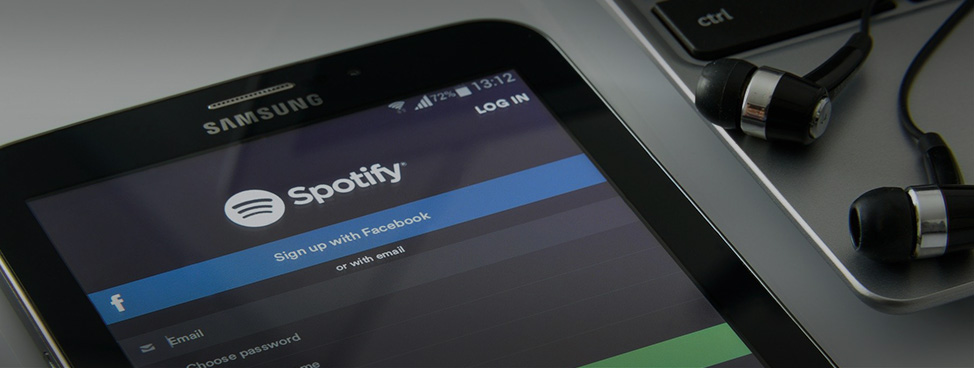
Natürlich geht es hier nicht um einen Spotify Downloader – also den reinen Download von Musik über Spotify. Das ist – soweit uns bekannt – nicht möglich und wäre es das, wäre es illegal. Es kursieren zwar diverse Tools im Internet herum, allerdings ist dies illegal und die Lieder werden nicht von Spotify direkt heruntergeladen, sondern von einem Netzwerk. Wir empfehlen jedem die Finger davon zu lassen! In diesem Artikel erklären wir Ihnen, wie Sie trotzdem kostenlos und legal Musik von Spotify herunterladen könnt – für den Privatgebrauch versteht sich!
Inhaltsverzeichnis
MUSIK STREAMS AUFNEHMEN WIRKLICH LEGAL?
Eins vorweg: Wir sind keine Anwälte – daher stellt dieser Artikel auch keine Rechtsberatung dar. Laut einschlägiger Medienberichte (Quelle) sei das Mitschneiden von Online-Stream eine rechtliche Grauzone, sei allerdings für den Privatgebrauch legal. Zwar sei es ein Vertragsbruch mit den AGBs der Streamingdienste und diese wären berichtigt Strafen oder Veträge zu lösen – allerdings ist es technisch nicht nachvollziehbar. Die Nutzung für den Eigenbedarf sei unbedenklich – aber die Weitergabe an Dritte (also auch an Ihre Freunde und Bekannten) sei untersagt.
SPOTIFY DOWNLOADER: MUSIK RUNTERLADEN – SO GEHT’S
Wie bereits erwähnt, wird das gewünschte Lied natürlich nicht runtergeladen. Diese Methode wird die abgespielte Musik auf eurem Rechner aufnehmen. D.h. das Audiosignal, welches Ihr Computer von sich gibt, wird mittels Recording-Software aufgenommen. Starten wir. Zunächst benötigen Sie natürlich Spotify und einen Spotify-Account. Als Recording-Software nutze wir den No23 Recorder, welchen Sie hier kostenlos runterladen können (Freeware).
Tipp: Passen Sie während der Installation auf, dass Sie einen Haken deaktivieren, wenn Sie keine Toolbar installiert haben wollen. Dann kann es auch schon losgehen.
AUFNAHME-SOFTWARE RICHTIG KONFIGURIEREN
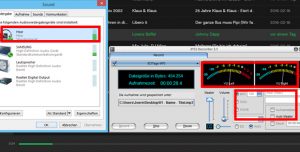
Eigener Screenshot
Nun wählen Sie die Soundkarte ihres Systems aus. Über die Microsoft Audio-Geräte-Anzeige sehen Sie, wenn Sie die Musik laufen lasst, welche Audioquelle genutzt wird und wie diese heißt. Im Bild links oben zu sehen. Diese wählt Ihr dann auch im Recorder. Starten Sie nun die Aufnahme indem Sie den Record-Button klicken – im Anschluss startet die Spotify-Wiedergabe. Jetzt nimmt die Software die MP3-Datei auf.Zunächst öffnen Sie natürlich Spotify und wählen das aufzunehmende Lied. Dann öffnen Sie den Recorder. Dort wählen Sie das Tab “Record” und befüllen die leeren Felder mit den Infos des Tracks und wählen im Anschluss das Verzeichnis, wo das aufgenomme Lied gespeichert werden soll. Dann wählen Sie den Audio-Codec, der genutzt werden soll. Standardmäßig ist MP3 mit 128kbit/s gewählt. Je höher dieser Wert ist, desto größer wird Eure Datei, dafür aber auch qualitativ hochwertiger. Für unseren Test belassen wir es dabei.
Tipp: Denken Sie dabei daran, dass jetzt alle Audiosingale Ihres Computers aufgenommen werden. Also auch Töne Ihres Browsers oder ähnliches. Das Lied müssen Sie also logischerweise von Anfang bis Ende durchhören ohne vorzuspulen.
Ist die Wiedergabe beendet so beenden Sie auch die Aufnahme, indem Sie den Stop-Button klickt.
SPOTIFY MUSIK AUFGENOMMEN
Das war es dann auch schon. Die Software generiert automatisch die Datei in dem vorher gewählten Verzeichnis. Glückwunsch, jetzt können Sie auch offline die Musik von Spotify genießen – kostenlos! Diese Methode können Sie übrigens für jede gestreamte Musik, sei es vom Internetradio oder YouTube, aufnehmen und speichern.
Alternativ können Sie natürlich auch – wie Millionen andere Menschen auch – einen Premium-Account bei Spotify erwerben. So spart Sie sich dann die zusätzliche Arbeit und haben alle Titel direkt griffbereit und ohne Werbeunterbrechung.
Sie sehen gerade einen Platzhalterinhalt von Facebook. Um auf den eigentlichen Inhalt zuzugreifen, klicken Sie auf die Schaltfläche unten. Bitte beachten Sie, dass dabei Daten an Drittanbieter weitergegeben werden.
Mehr InformationenSie müssen den Inhalt von reCAPTCHA laden, um das Formular abzuschicken. Bitte beachten Sie, dass dabei Daten mit Drittanbietern ausgetauscht werden.
Mehr InformationenSie sehen gerade einen Platzhalterinhalt von TrustIndex. Um auf den eigentlichen Inhalt zuzugreifen, klicken Sie auf die Schaltfläche unten. Bitte beachten Sie, dass dabei Daten an Drittanbieter weitergegeben werden.
Mehr Informationen